 1٬528 مشاهدة
1٬528 مشاهدة
تعرف على كيفية معرفة مواصفات الكمبيوتر بمختلف الطرق في نظام تشغيل ويندوز 10

-
 خالد عاصم
خالد عاصم
محرر متخصص في الملفات التقنية بمختلف فروعها وأقسامها، عملت في الكتابة التقنية منذ عام 2014 في العديد من المواقع المصرية والعربية لأكتب عن الكمبيوتر والهواتف الذكية وأنظمة التشغيل والأجهزة الإلكترونية والملفات التقنية المتخصصة
كاتب ذهبي له اكثر من 500+ مقال
على الرغم من توافر أجهزة الكمبيوتر في منازلنا جميعًا وعلى الرغم من أن أغلبنا يقوم بشراء الكمبيوتر بناء على مواصفات يرغب فيها، إلا أن هناك حالات قد لا يعرف فيها المستخدم مواصفات الكمبيوتر الذي يمتلكه أو الذي يني شرائه، فبعض المستخدمين قد يشترون كمبيوتر دون الاهتمام بمواصفاته الفعلية ويقومون باختياره بناء على التطبيقات التي يقوم بتشغيلها، بينما البعض الآخر قد يرغب في معرفة المواصفات التي يتمتع بها جهاز كمبيوتر مستعمل، على أية حال من الضرورة التعرف على كيفية معرفة مواصفات الكمبيوتر والتي يضمنها ويندوز 10 بطرق عديدة.
هل من الضروري التعرف على كيفية معرفة مواصفات الكمبيوتر بعد شراءه بالفعل؟ إن كان هذا السؤال يدور في خاطرك الآن، فالإجابة هي نعم، فهناك العديد من الحالات التي يجب عليك أن تعرف فيها مواصفات جهازك، مثل رغبتك في شراء أو تحميل تطبيق أو لعبة جديدة وترغب في معرفة ما إن كانت متوافقة مع جهازك أم لا، وأيضًا إن كنت ترغب في ترقية مكونات الكمبيوتر بالإضافة إلى المساعدة على اكتشاف مشاكل أداء الكمبيوتر.
الدليل الكامل لمختلف طرق تثبيت ويندوز 10 من الفلاش ميموري
بغض النظر عن السبب وراء ضرورة التعرف على كيفية معرفة مواصفات الكمبيوتر فإن نظام تشغيل ويندوز 10 يوفر العديد من الطرق التي يمكن من خلالها معرفة المكونات التي يعتمد عليها جهازك، وفي هذا المقال سنتعرف على أكثرها سهولة ومباشرة.
كيفية معرفة مواصفات الكمبيوتر من خلال الإعدادات
في نظام تشغيل ويندوز 10 ومن خلال تطبيق الإعدادات Settings ستمكن من معرفة مكونات جهازك من هاردوير وسوفتوير والتي تتضمن المعالج المركزي والذاكرة العشوائية وإصدار نظام التشغيل.
- قم بفتح تطبيق الإعدادات Settings بأي من الطرق المعتادة
- قم بالضغط على خيار System
- قم بالضغط على خيار About من القائمة على اليسار
- من النصف على اليمين ومن قسم Device specifications يمكنك معرفة اسم الكمبيوتر والمعالج المستخدم وإجمالي الذاكرة العشوائية ومعمارية الجهاز ونظام التشغيل وأيضًا ما إن كان يدعم الكمبيوتر أي من سبل الإدخال المختلفة من الشاشة قابلة للمس أو القلم
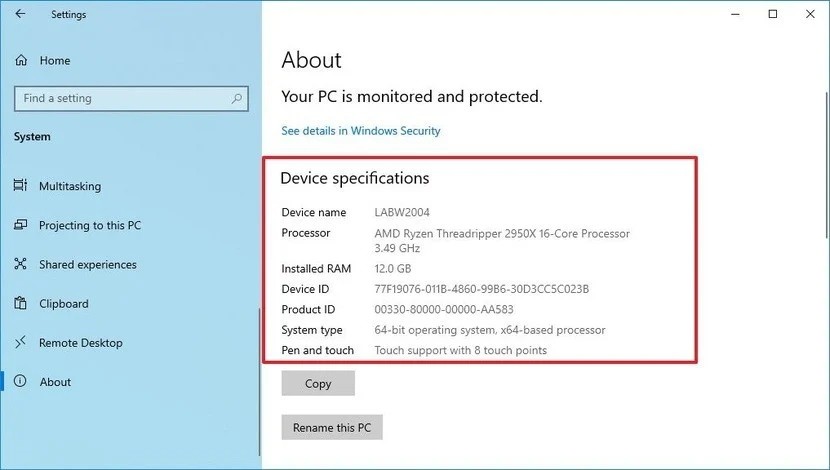
- أسفل القسم السابق وتحديدًا في قسم Windows specifications ستتمكن من معرفة إصدار نظام تشغيل ويندوز 10 ورقم النسخة وتاريخ آخر تحديث والبنية الحالية لنظام التشغيل
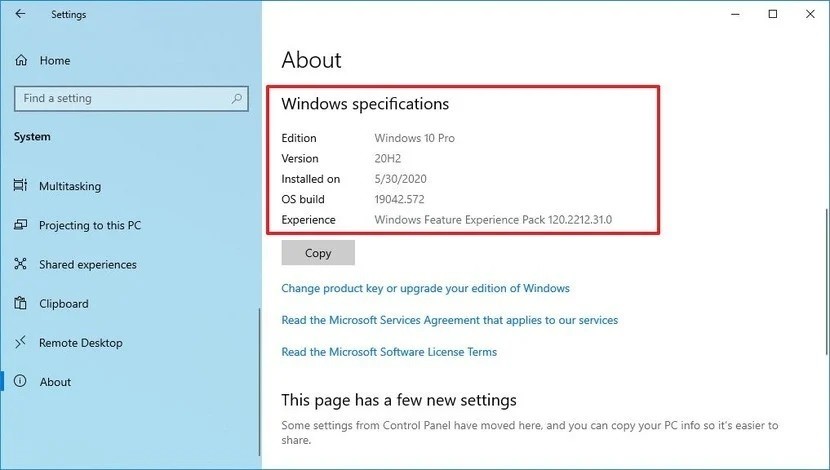
تعرف على كيفية تغيير اللغة في ويندوز 10 سواء على مستوى لغة النظام ككل أو لغة لوحة المفاتيح
استخدام أداة System Information
أداة System Information هي جزء أصيل من أدوات ويندوز منذ وقت طويل، ولا تزال من بين أبرز وأهم الأدوات التي يمكن من خلالها الحصول على صورة كاملة لمكونات الجهاز ومواصفاته.
- قم بفتح قائمة Start
- قم البحث عن msinfo32 وقم بالضغط على الخيار الأول في البحث لفتح أداة System Information
- قم بالضغط على خيار System Summary من القائمة على اليسار
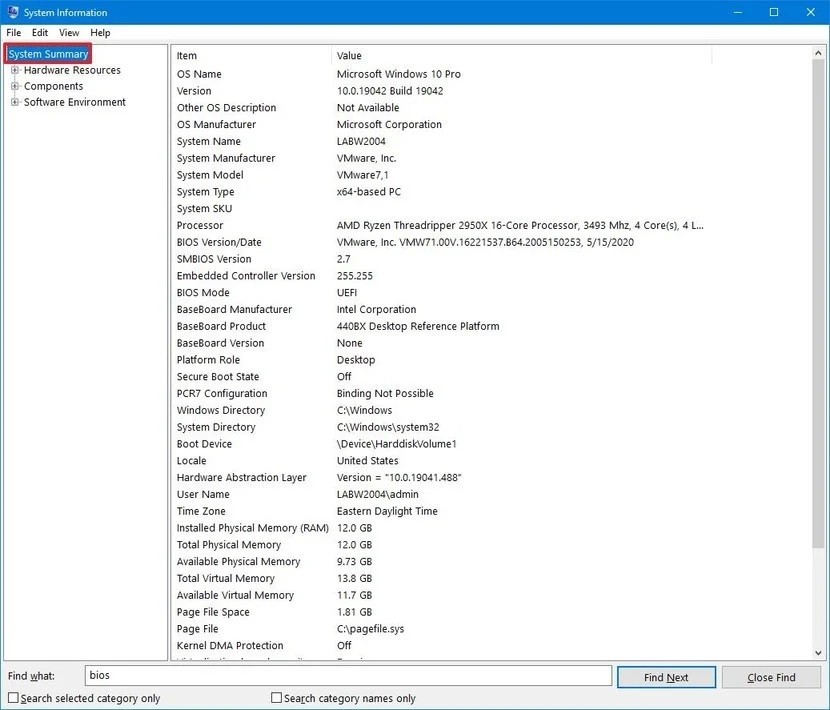
- من القسم على اليمين ستظهر لك مختلف إمكانيات ومواصفات الجاز متضمنة نوع النظام والشركة المنتجة للمعالج بالإضافة إلى نسخة إصدار UEFI أو BIOS وأيضًا الذاكرة العشوائية الكاملة ونوع لوحة المفاتيح وغيرها
- يمكن الضغط على السهم بجوار Components على اليسار ثم الضغط على Display لتتمكن من رؤية كل ما يتعلق ببيانات بطاقة معالجة الرسوميات
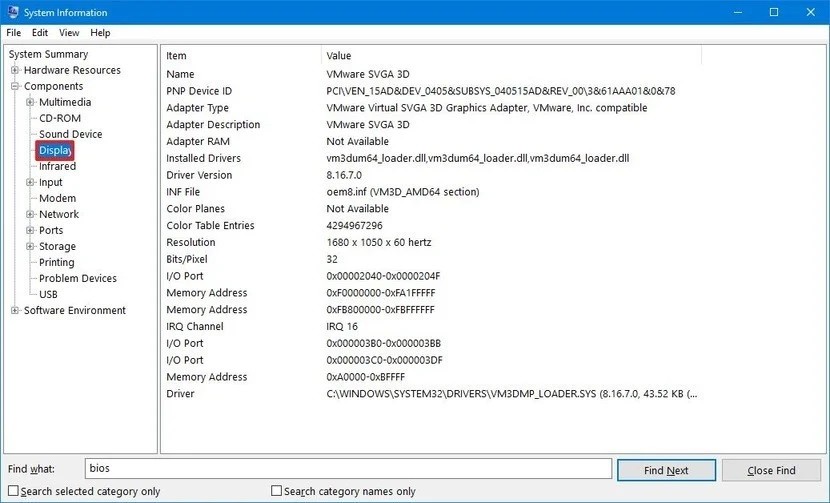
- بإكمالك لتلك الخطوات ستتمكن من الحصول على صورة كاملة لمواصفات جهاز الكمبيوتر الخاص بك سواء مكتبي أو مجمول، وفي حالة ما إن كنت ترغب في معرفة مواصفة بعينها فيمكنك البحث عنها من خلال خيار البحث أسفل شاشة الأداة
تعرف على كيفية تغيير كلمة المرور في ويندوز 10 حتى إن كنت نسيت كلمة المرور الحالية
كيفية معرفة مواصفات الكمبيوتر من خلال Command Prompt
من بين طرق كيفية معرفة مواصفات الكمبيوتر الاعتماد على أداة الأوامر الشهيرة Command Prompt والتي تتيح المزيد من التفاصيل والبيانات الخاصة بالمكونات الفعلية وبنظام التشغيل أيضًا.
- قم بفتح قائمة Start
- قم بالبحث عن Command Prompt ثم قم بالضغط على زر الماوس الأيمن على أول نتيجة بحث ثم قم باختيار Run as administrator في القائمة المنبثقة
- قم بكتابة الأمر التالي systeminfo ثم قم بالضغط على Enter في لوحة المفاتيح
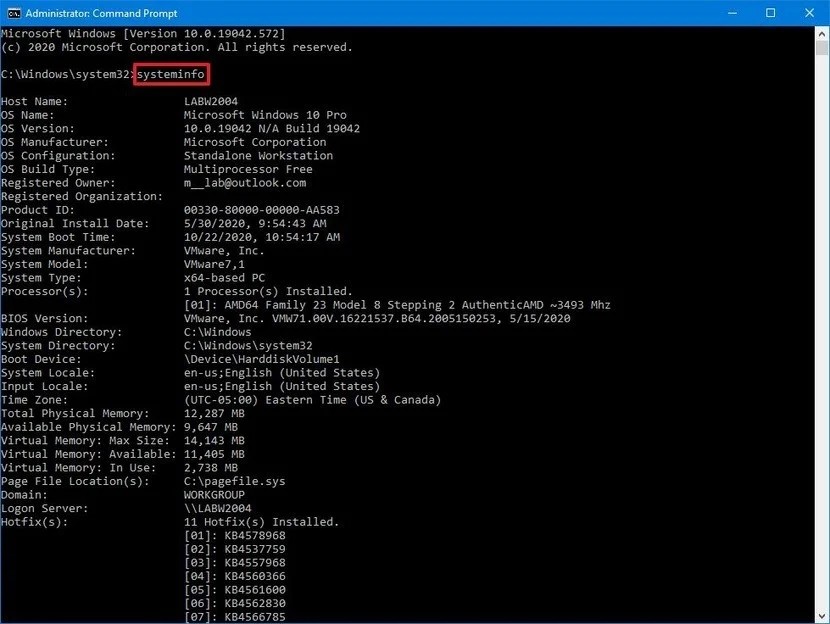
- بعد الضغط على Enter من لوحة المفاتيح ستظهر لك قائمة مطولة تتضمن كافة المواصفات والبيانات الخاصة بمكونات الكمبيوتر سواء على صعيد الهاردوير أو السوفتوير
تعرف على كيفية إعادة ضبط المصنع في ويندوز 10 لاستعادة الكمبيوتر كالجديد كليًا
كيفية معرفة مواصفات الكمبيوتر من خلال PowerShell
- قم بفتح قائمة Start
- قم بالبحث عن PowerShell ثم قم بالضغط على زر الماوس الأيمن على أول نتيجة بحث ثم قم باختيار Run as administrator في القائمة المنبثقة
- قم بكتابة الأمر التالي Get-computerInfo ثم قم بالضغط على Enter
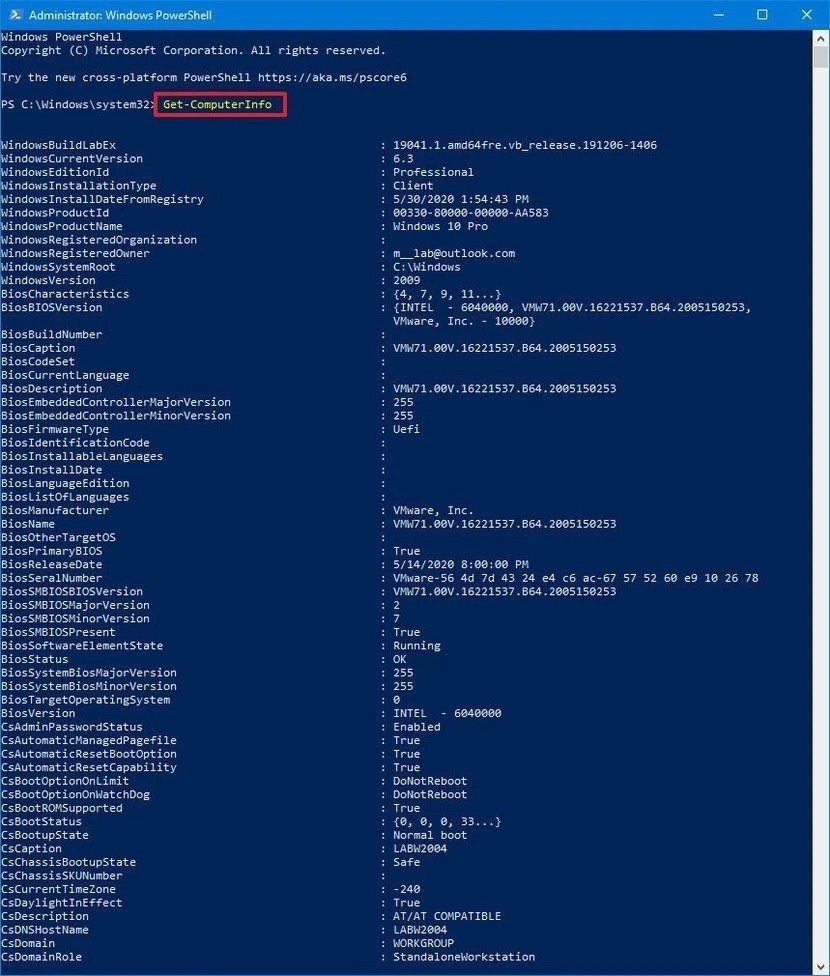
- بعد الضغط على Enter من لوحة المفاتيح ستظهر لك قائمة مطولة تتضمن كافة المواصفات والبيانات الخاصة بمكونات الكمبيوتر سواء على صعيد الهاردوير أو السوفتوير
استخدام أداة DirectX Diagnostic
صُممت أداة DirectX Diagnostic لتقوم بجمع البيانات الخاصة بخاصية DirectX المتوافقة مع بطاقات الصوت والجرافيكس في الكمبيوتر من أجل علاج مشكلات النظام، وهي أيضًا من بين طرق كيفية معرفة مواصفات الكمبيوتر والتي توفر بيانات أساسية شبيهة بتلك التي حصلنا عليها من خلال تطبيق الإعدادات في الطريقة الأولى.
- قم بفتح قائمة Start
- قم بالبحث عن dxdiag ثم قم بالضغط على النتيجة الأولى في البحث
- في أداة DirectX Diagnostic قم بالضغط على تبويب System
- أسفل قسم System information ستظهر لك البيانات الأساسية الخاصة بالكمبيوتر والتي تتضمن المعالج والذاكرة العشوائية ومُصنع الجهاز وأيضًا نسخة وإصدار نظام تشغيل ويندوز 10 وغيرها من البيانات الأساسية
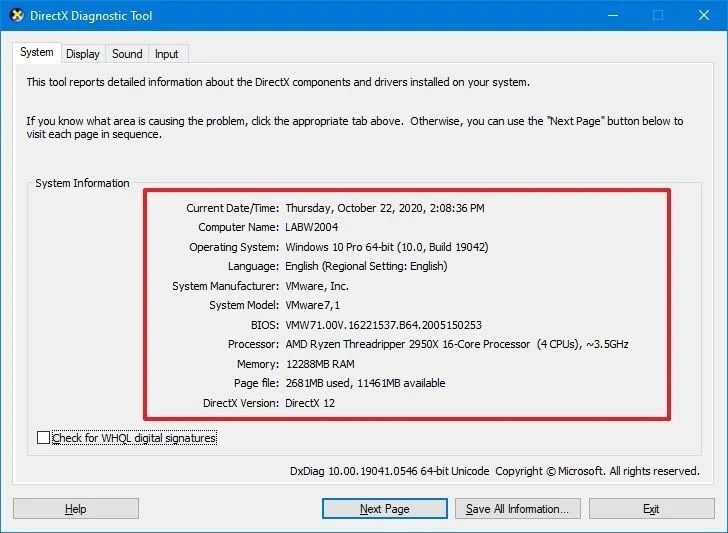
- بالضغط على تبويب Display وأسفل قسم Device ستظهر لك البيانات الخاصة ببطاقة الرسوميات والتي تتضمن الاسم والموديل والذاكرة العشوائية وبيانات الشاشة
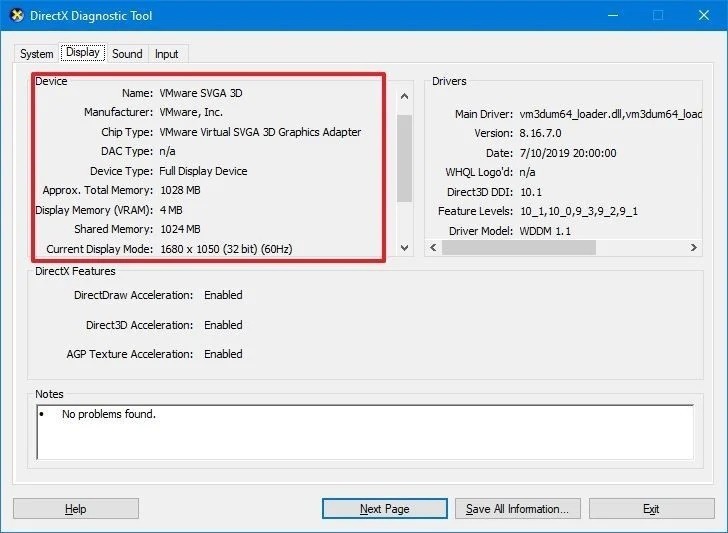
- يمكنك حفظ ملف نصي يتضمن كافة بيانات الكمبيوتر من خلال الضغط على زر Save All Information

- قم باختيار المجلد الذي ترغب في حفظ الملف فيه ثم قم بكتابة وصف أو اسم للملف وليكن “مواصفات الكمبيوتر”، ثم قم بالضغط على Save
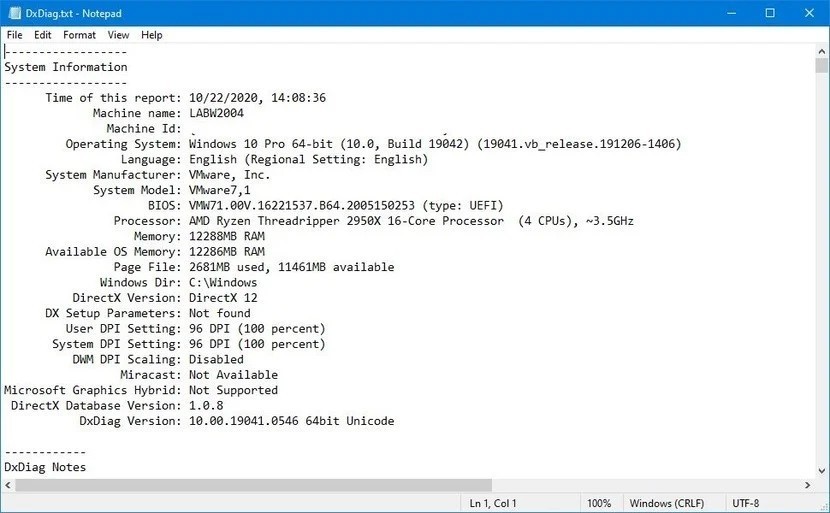
تعرف على كيفية ايقاف تحديثات ويندوز 10 مؤقتًا أو كليًا عبر أدوات النظام
الكاتب
-
 خالد عاصم
خالد عاصم
محرر متخصص في الملفات التقنية بمختلف فروعها وأقسامها، عملت في الكتابة التقنية منذ عام 2014 في العديد من المواقع المصرية والعربية لأكتب عن الكمبيوتر والهواتف الذكية وأنظمة التشغيل والأجهزة الإلكترونية والملفات التقنية المتخصصة
كاتب ذهبي له اكثر من 500+ مقال
ما هو انطباعك؟











